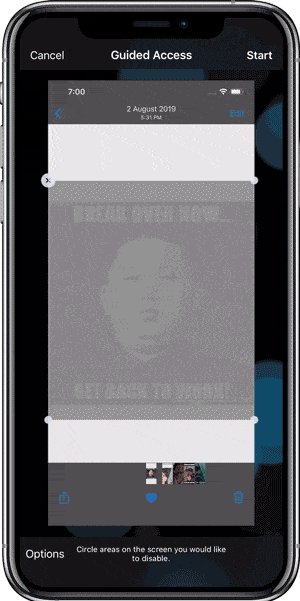عندما يطلب شخص ما استعارة هاتفك – ربما يطلب منك شخص غريب إجراء مكالمة لأن هاتفه يحتاج للشحن ، أو يريد أحد الأصدقاء مشاهدة صور عطلتك – يمكن أن يُؤدي التفكير في هذا إلى خفقان في القلب. نحتفظ بالكثير من البيانات والمعلومات الشخصية على أجهزة الجيب الصغيرة الخاصة بنا بحيث يمكن أن يكون تسليمها للآخرين ، حتى ولو طوعًا ، وكأنه غزو للخصوصية. لكن ليس عليك أن تشعر بهذه الطريقة. يتضمن كل من Android و iOS خيارات مدمجة لتقييد ما يمكن للضيوف القيام به على هاتفك الذكي.
تختلف نصائح الحماية هذه عن خيارات الحماية العامة التي يمكن القيام بها من خلال قفل الشاشة التي ناقشناها سابقًا. هذه النصيحة – على سبيل المثال ، يجب أن تقوم بتفعيل رمز PIN لحماية هاتفك – حيث ستُبقي معلوماتك في أمان من أي شخص قد يسرق جهازك أو يجده. ولكن في هذا الدليل ، سنبحث في المواقف التي تقوم فيها بتسليم هاتفك الذكي عن طيب خاطر.

حيث يُمكن أن تواجه واحدة من الحالات التالية.
- 1. شخص غريب يريد استعارة هاتفك لإجراء مكالمة عاجلة. ولكن ماذا لو قام بفتح تطبيقات أخرى؟
- 2. يمكنك عرض صور رحلتك الأخيرة لصديق ، لكنه يبدأ في التمرير إلى صور أخرى.
- 3. تُعطي هاتفك لطفلك ولكنك لا ترغب في أن يقوم بإجراء مكالمة عن طريق الخطأ.
في جميع هذه السيناريوهات المذكورة أعلاه ، نريد تقييد المستخدم على استخدام تطبيق واحد. يعني هذا أنه إذا كان يستخدم تطبيق YouTube ، فينبغي أن يظل داخل تطبيق YouTube. بغض النظر عن الزر الذي قد يضغط عليه ، لا يمكنه الانتقال إلى الشاشة الرئيسية أو الاطلاع على الإشعارات أو الوصول إلى أي تطبيقات أخرى.
تبين أنه ليس عليك تثبيت تطبيق تابع لجهة خارجية للقيام بذلك. تأتي معظم الهواتف الذكية التي تعمل بنظام Android مع ميزة تسمى تثبيت الشاشة (أو الوصول المُوجه لمستخدم iPhone) والتي تمنع المستخدم من مغادرة التطبيق الحالي دون رمز مرور. دعونا نرى كيف نفعل ذلك.
Stock Android
قبل أن نبدأ ، قد تتساءل ، لماذا لا تستخدم وضع الضيف المدمج في معظم هواتف Android الذكية؟ بهذه الطريقة ، سيتمكن أي مستخدم من فتح التطبيقات الافتراضية على هاتفك وحتى أن بإمكانه إجراء مكالمة. حسنًا ، هناك مشكلتان في وضع الضيف ، بعض ROM المخصصة ليس لديها هذا الخيار ، والثانية أن المستخدم لن يتمكن من مشاهدة أيًا من بياناتك ؛ حيث لا يمكن أن تُظهر له ألبوم الصور الخاص بك في وضع الضيف.
لذلك فإن البديل الأفضل هو استخدام ميزة تثبيت الشاشة المدمجة. لكن عليك تفعيلها أولاً. للقيام بذلك ، انتقل إلى الإعدادات وانتقل لأسفل إلى الأمان. ستجد خيار تثبيت الشاشة ضمن الإعدادات المتقدمة. ثم ببساطة عليك تمكين الخيار. لمزيد من الأمان ، قم أيضًا بتمكين “طلب رمز PIN قبل إزالة تثبيت الشاشة“.
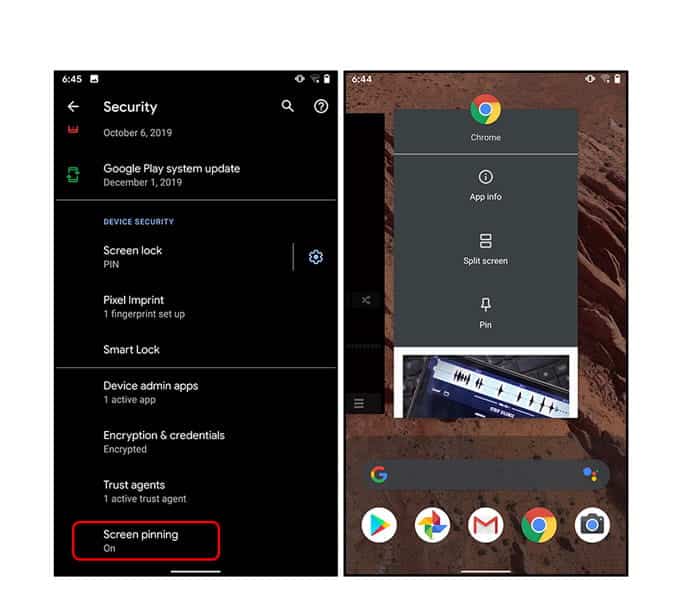
بمجرد تمكين تثبيت الشاشة ، يمكنك تثبيت أي تطبيق تريده. قل ، إذا كنت تريد إعطاء هاتفك لطفلك للعب من خلال تحطيم الحلوى. ببساطة عليك فتح هذا التطبيق ، اضغط على زر نظرة عامة. اضغط على أيقونة التطبيق وأنقر على رمز التثبيت 
آمل أن يكون الأمر سهلاً. إذا حاول المقترض فتح تطبيقات أخرى ، فسيُطلب منه إدخال كلمة المرور أو البصمة.
أجهزة Android الأخرى
إذا كنت لا تستخدم Stock Android ، مثل هواتف OnePlus أو Samsung ، فقد تكون الخطوات مختلفة بعض الشيء عن Android ، لذا فإليك طريقة القيام بذلك. سأعرض الطريقة من خلال استخدام Samsung Note 9 الذي يعمل بنظام OneUI. افتح الإعدادات وابحث عن “Pin” في الإعدادات. ستجد خيار تثبيت الشاشة في النهاية. قم بتمكين الخيار وافتح التطبيق الذي تريد تثبيته.
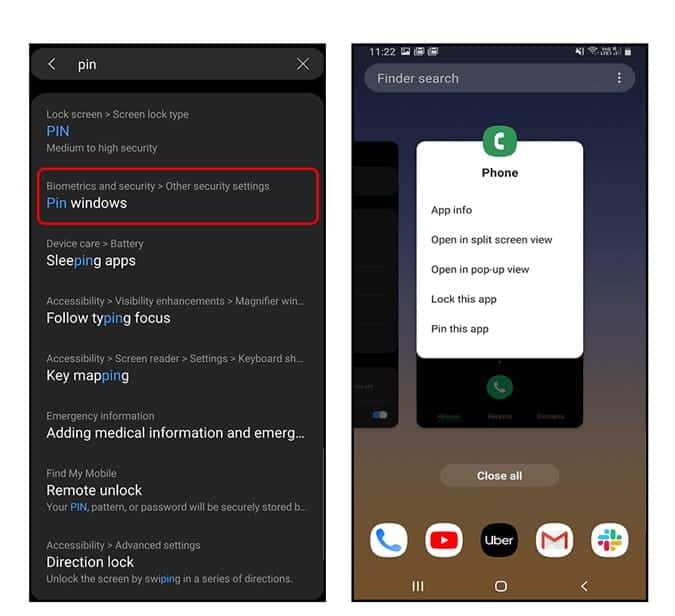
هناك خيار آخر يُمكّن من قفل الشاشة بمجرد إلغاء تثبيت شاشة تطبيق ما ، أقترح تمكينها لأنه سيتم قفل الهاتف بمجرد إلغاء تثبيت أي تطبيق ، وبالتالي إضافة المزيد من الأمان. للخروج ، سيتعين عليك الضغط مع الاستمرار على زري العودة وتعدد المهام في نفس الوقت.
ملاحظة: لا يمكنك تثبيت تطبيق يحتوي على قفل أمان لمنع تسرب البيانات.
لإزالة تثبيت الشاشة (بالإعتماد على إصدار Android الذي تملكه):
- التنقّل بالإيماءات: مرّر سريعًا للأعلى مع الاستمرار.
- التنقّل باستخدام زرّين: النقر مع الاستمرار على زر الرجوع
- التنقّل باستخدام ثلاثة أزرار: النقر مع الاستمرار على زر الرجوع
iOS
تُعرف ميزة “تثبيت الشاشة” هذه باسم الوصول المُوجه على نظام iOS البيئي. لتمكينها ، انتقل إلى الإعدادات ، ثم قم بالتمرير لأسفل للوصول إلى إمكانية الوصول. إذا قمت بالتمرير أكثر إلى النهاية ، فستجد الوصول المُوجه ضمن علامة التبويب عام. عليك تمكين الخيار. إذا كنت تريد استخدام الأمر الصوتي ، فيمكنك أيضًا قول “Hey Siri, Guided Access” من التطبيق الذي تريده.

الآن افتح التطبيق الذي تريد تثبيته ، على iPhone X أو الإصدارات الأحدث: انقر ثلاث مرات على الزر الجانبي. على iPhone 8 أو الإصدارات الأقدم، انقر ثلاث مرات على زر “الشاشة الرئيسية”.. يمكنك اختيار منطقة معينة من الشاشة التي ترغب في تعطيلها عن طريق رسم مربع مغلق على الشاشة أو اختيار منع المستخدم من الخروج من التطبيق عن طريق عدم اختيار أي شيء. الآن لن يتمكن من يستخدم الهاتف من ترك التطبيق دون كلمة المرور. بالإضافة إلى ذلك ، فإن هذا يمنع أيضًا الإشعارات.
للخروج من الوصول المُوجه ، اضغط على الزر الطاقة ثلاث مرات. سيؤدي ذلك إلى مطالبتك بإدخال رمز المرور. بعد هذه الخطوة ، يمكنك إما استئناف هذا الوضع أو إنهاءه. هناك العديد من ميزات التحكم التي يمكن أن تضاف أيضًا إلى هذا الخيار مثل تعطيل الزر الجانبي وزر التحكم في الصوت ولوحة المفاتيح وحتى اللمس. يمكنك أيضًا تعطيل مستشعرات الحركة التي ستقيّد الهاتف من الدوران أو الاستيقاظ من خلال الاهتزاز. بأي حال من الأحوال ، إذا كان الهاتف سيبقى مع شخص آخر لفترة طويلة من الزمن ، فيمكنك ضبط مؤقت أيضًا ، حيث يبدأ من دقيقة واحدة إلى يوم كامل.
لذلك ، كان هذا كل شيء عن تثبيت الشاشة. كن حذرًا وجرب ذلك في المرة التالية التي تقوم فيها بتسليم هاتفك إلى أي شخص آخر.